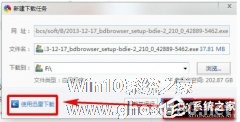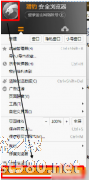-
迅雷不响应下载怎么设置 迅雷不响应下载的设置教程
- 时间:2024-11-22 22:51:32
大家好,今天Win10系统之家小编给大家分享「迅雷不响应下载怎么设置 迅雷不响应下载的设置教程」的知识,如果能碰巧解决你现在面临的问题,记得收藏本站或分享给你的好友们哟~,现在开始吧!
迅雷不响应下载怎么设置?迅雷是一个下载软件,相信很多用户都使用过。用户在使用迅雷下载的时候,迅雷会自动响应下载,但是很多小伙伴想要使用浏览器内置的下载工具,具体该怎么设置?下面就是迅雷不响应下载的设置教程,一起来看看吧!
1、首先需要先打开迅雷这款软件,进入到主界面之后,直接在右上角那一排中找到“主菜单”栏目选项,点击之后将会出现一排选项,选择并点击其中的"设置中心"选项,即可开始进行迅雷的响应设置,如下图所示:

2、进入到设置中心之后,在左边一栏中点击“下载设置”栏目选项,在接管设置中就可以看到当前看到能够更改响应的选项设置,将红框标注内的接管所有浏览器去掉,这样用户在浏览网页的找到想要下载的链接时,将不会自动启动并响应迅雷进行下载,当然,用户也可以自己进入到浏览器进行手动修改,点击下方的“手动更改浏览器默认下载方式”选项查看更改方法,如下图所示:

3、打开之后可以看到更改方法,小编在下面就直接演示怎么在浏览器中直接修改吧,如下图所示:

4、小编以360浏览器为例子,如果是其他浏览器,基本操作方法都大同小异,直接打开内置的“下载”界面,之后点击其中的“设置”选项进行设置,如下图所示:

5、在选择默认下载工具中,选择其中的“使用内置下载”选项,即可不使用迅雷下载,改为360浏览器的内置浏览器进行下载,如下图所示:

上面就是迅雷不响应下载的设置教程,大家学会了吗?更多相关教程,请继续关注系统之家。
以上就是关于「迅雷不响应下载怎么设置 迅雷不响应下载的设置教程」的全部内容,本文讲解到这里啦,希望对大家有所帮助。如果你还想了解更多这方面的信息,记得收藏关注本站~
『Win10系统之家文♀章,转载请联系!』
相关文章
-

迅雷不响应下载怎么设置?迅雷是一个下载软件,相信很多用户都使用过。用户在使用迅雷下载的时候,迅雷会自动响应下载,但是很多小伙伴想要使用浏览器内置的下载工具,具体该怎么设置?下面就是迅雷不响应下载的设置教程,一起来看看吧!
1、首先需要先打开迅雷这款软件,进入到主界面之后,直接在右上角那一排中找到“主菜单”栏目选项,点击之后将会出现一排选项,选择并点击其中的"设置中心"选项... -
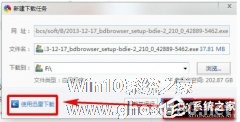
360极速浏览器怎么设置迅雷下载?360极速浏览器设置迅雷下载的教程
360极速浏览器怎么设置迅雷下载?360极速浏览器是一款双核浏览器,当我们下载软件时,可以直接设置用迅雷下载,要怎么设置呢,下面就给大家分享具体步骤。
我们如果不需要使360浏览器直接调用迅雷,可以使用其内部下载,在遇到下载大文件时,在弹出的下载对话框中直接在左下角选择使用迅雷下载,就能够调用迅雷寻找了(你一定要先安装好迅雷哦!)。
下面的设置是使浏览器每次都... -

谷歌浏览器怎么将迅雷设置为默认下载方式 谷歌浏览器设置迅雷为默认下载的教程
谷歌浏览器怎么将迅雷设置为默认下载方式?现在的浏览器有很多,谷歌浏览器就是其中的一种。想要将迅雷设置为谷歌浏览器的默认下载方式,具体该怎么操作?下面就是谷歌浏览器设置迅雷为默认下载的教程,一起来看一下。
1.安装谷歌浏览器后。在浏览器中按下图进行搜索,
选择以上的链接后出现下面的窗口
选择“新浪本... -
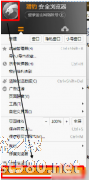
如何将猎豹浏览器设置为迅雷下载 将猎豹浏览器设置为迅雷下载的教程
如何将猎豹浏览器设置为迅雷下载?猎豹浏览器是一款主打安全与极速特性的浏览器。想要将猎豹浏览器设置为迅雷下载,但是不知道具体怎么设置。下面就是将猎豹浏览器设置为迅雷下载的教程,一起了解一下。
1、打开猎豹浏览器,点击左上角的猎豹图像,然后点击【选项】,从而打开猎豹浏览器的选项设置
2、在更多设置选项下找到下载设置,单击默认下载工具后的猎豹下载,选择迅雷...